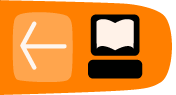العمل مع ملف فيديو واحد
يتعين عليك في المقام الأول القيام بما يلي مع برامج تحرير الفيديو: افتح ملف فيديو واستقطع منه جزءً وضعه في ملف فيديو جديد. قد يكون ذلك مفيداً للمشاركة بدليل فيديو حيوي أو مادة خام ملهمة إذا كان الخام الأصلي بحاجة إلى تغيير. ربما تريد فقط المشاركة بجزء قصير منه وتجاهل بقيته، أو ربما يتعين عليك إزالة جزء من الفيديو يمكن أن يعرض زملاء العمل للخطر. سيوضح هذا الفصل كيفية تحقيق ذلك ويلخص أساسيات العمل مع ملف فيديو.
تم وضع هذا الفصل ليكون سريعاً وأساسياً، لذلك سنتخطى خطوات الإعداد والممارسة الجيدة ولن نستخدم لغة تحرير الفيديو التخصصية. ومع ذلك، تحتوي فصول أخرى على شرح بتفصيل أكبر للخطوات المذكورة، لذلك إذا علقت بالأمر حاول المضي في القراءة.
تجريب: التحرير السريع للغاية
تفترض هذه المهمة أنك قمت بالفعل بتحويل ملف الفيديو الخاص بك إلى جهاز الكمبيوتر الخاص بك وقمت بتنصيب أحد برامج تحرير الفيديو (في هذه الحالة نستخدم برنامج Kdenlive).
ابدأ برنامج Kdenlive بالطريقة العادية. قم بجلب ملف الفيديو الخاص بك عن طريق النقر على Project > Add Clipفي القائمة العليا.
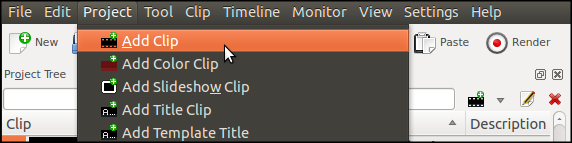
ستظهر لقطة الفيديو الخاصة بك بعد ذلك في قسم شجرة المشروع Project Treeفي أعلى يسار الشاشة.
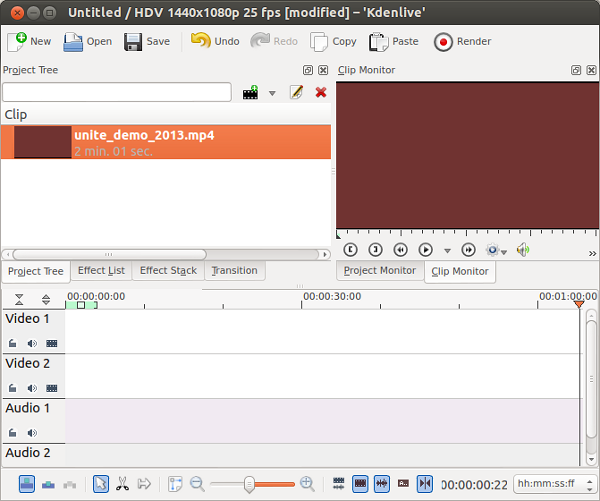
بمجرد جلب لقطة الفيديو الخاصة بك (يمكن للقطات الطويلة أن تستغرق بعض الوقت!) ينبغي عليك سحبها إلى التسلسل الزمني Timelineفي النصف الأسفل من نافذة المحرر – استخدم أول مسار (فيديو 1) Track (Video 1).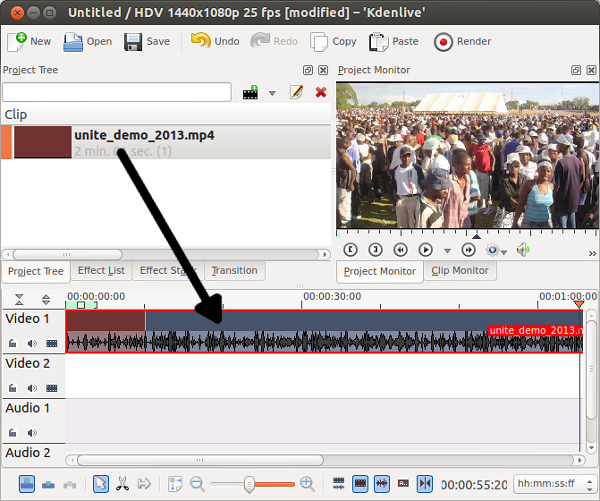
بمجرد قيامك بذلك، استخدم نافذة شاشة المشروع Project Monitor للقيام بالتشغيل والتمرير للأمام والتمرير للخلف للفيديو الخاص بك. تأكد من أن مؤشر الوضع position indicatorفي التسلسل الزمني يتحرك مع تشغيل الفيديو: قد يكون مفيداً استخدام مؤشر الوضع لتوجيهك بشأن متى تقوم بقص أو تغيير أية لقطة.
تقصير اللقطة
لإزالة بداية (أو نهاية) اللقطة، يمكنك سحب اللقطة إلى الطول المرغوب. قم بتحريك الماوس إلى بداية (أو نهاية) اللقطة، وانتظر ظهور السهم الأخضر، ثم انقر مع ثبات النقر بينما تقوم بدفع طرف اللقطة نحو المركز. لاحظ أنك إذا قمت بتشغيل الفيديو توقف عند النقطة التي تريد إجراء تغيير فيها، ويمكنك استخدام مؤشر الوضع لتحديد النقطة التي يتعين عليك سحب طرف اللقطة إليها.
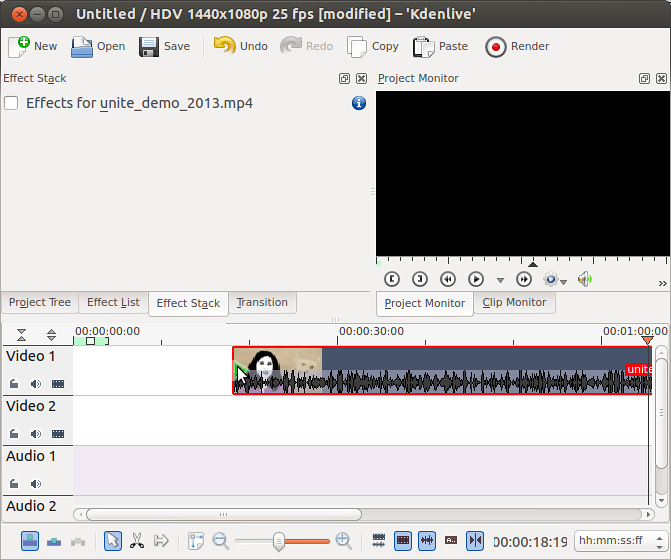
إزالة مقطع من المنتصف
لإزالة مقطع من اللقطة يتعين عليك استبعاده عن طريق استخدام Razor tool، التي تقع في شريط الأدوات في الجزء السفلي من نافذة المحرر.

قم باختيار Razor toolمن قضيب الأدوات وانقر المكان الذي تريد قطعه، عن طريق استخدام مؤشر الوضع كدليل إذا رغبت في ذلك..

بعد ذلك يتعين عليك تحديد نهاية المنطقة التي ترغب في إزالتها. اضغط تشغيل/قم بتدريج المؤشر حتى تصل إلى نقطة نهاية المقطع التي ترغب في قطعها، واستخدم Razor toolلعمل قص آخر
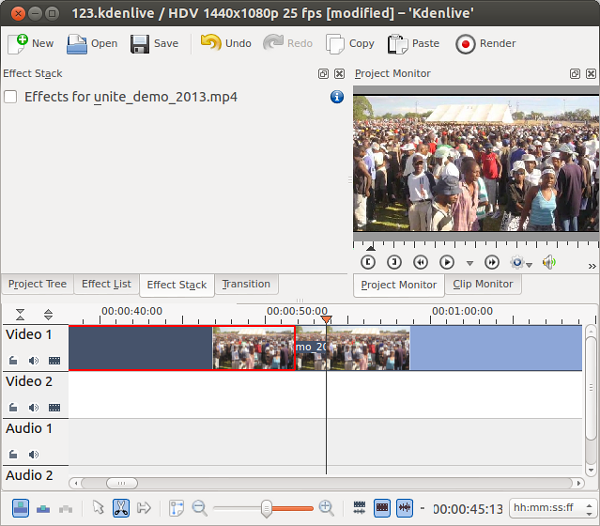
لقد قمت الآن بعزل مقطع من الفيديو ويمكنك حذفه. أولاً، عليك العودة إلى أداة الاختيار selection toolفي شريط الأدوات:

ثم قم باختيار الجزء من اللقطة الذي ترغب في إزالته واضغط على مفتاح حذف على لوحة المفاتيح. سترى الآن مساحة فارغة في التسلسل الزمني.
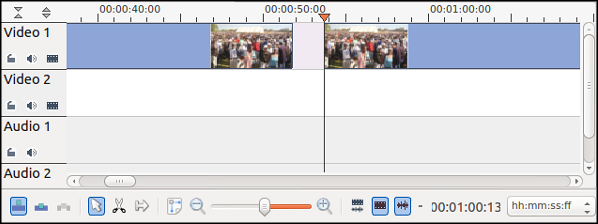
تأكد جيداً من قيامك بإزالة كل شيء يتعين عليك إزالته – يمكنك نقر وسحب أطراف القص يساراً أو يميناً لتعديل وضع القص إذا احتجت إلى ذلك.
تجميع اللقطات
بعد ذلك، قم بسحب وإسقاط اللقطات الأقصر مدة بحيث تتجمع في صورة لقطة واحدة طويلة، وتأكد من أن أول لقطة تبدأ من بداية التسلسل الزمني. يمكنك مشاهدة الأمر برمته في شاشة المشروع Project Monitorللتأكد من الأمر مرة أخرى إذا أردت ذلك – يمكن للخطوة التالية والأخيرة، التقديم، أن تستغرق بعض الوقت لذلك من الأفضل استغلال الوقت في تنفيذ الخطوات بصورة أسرع.
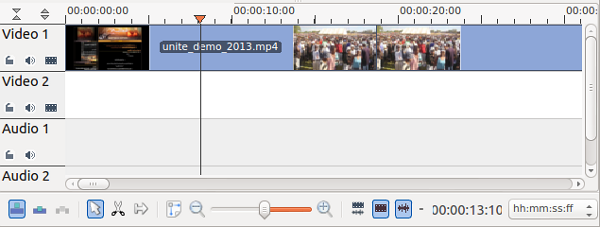
أنت جاهز الآن لعمل فيديو يمكن تشغيله بواسطة مشغل فيديو أو تحميله إلى شبكة الإنترنت. أولاً، انقر زر تقديمRender الكبير.
قم باختيار اسم ملف الإخراج Output fileوقم بوضع ملاحظة حول المكان الذي سيتم حفظه فيه. قم باختيار MPEG-4 Profile، واترك الإعدادات الأخرى دون تغيير.
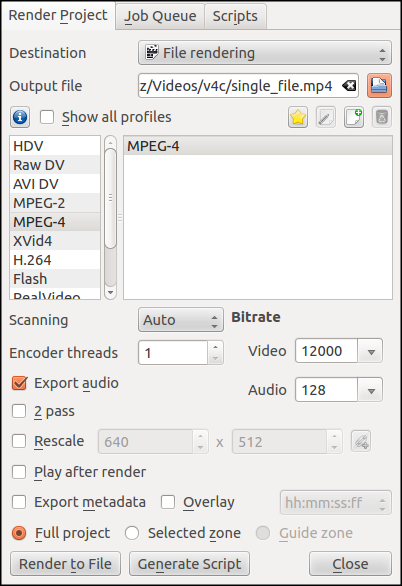
انقر تقديم للملف Render to File
المعاينة والتوزيع
لقد قمت الآن بعمل فيديو جديد! ألق نظرة للتأكد من صحة الأمر، وذلك عن طريق العثور على الملف الجديد الموجود في المكان الذي قمت بتقديمه إليه وقم بتشغيله باستخدام مشغل الميديا.
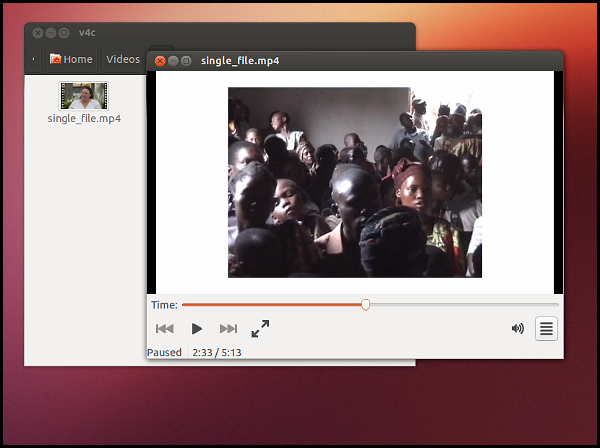
بمجرد معاينتك للفيديو، يمكنك تحميله أو المشاركة به على النحو المرغوب.
ملخص
أظهر هذا التجريب عملية تحرير تتسم بالسرعة والبساطة: وهذه مهارة مهمة حيث أنه أحياناً لا تستطيع الأخبار الانتظار والسرعة أمر حيوي. ومع ذلك، بمجرد قيامك بذلك، قد ترغب في إبطاء سير الأمور بعض الشيء وتحرير مقطع أكثر تعقيداً. يمكنك إضافة مقابلات شخصية وفيلم خام إضافي واستخدام الأدوات التي تساعدك على رواية قصة أو تكوين مزاج معين. ستخبرك بقية أجزاء هذا الكتاب كيف تقوم بذلك.